2021 CITROEN C4 SPACETOURER navigation system
[x] Cancel search: navigation systemPage 275 of 316

7
Röstkommandon
"Navigation "
Dessa kommandon kan uttalas från
vilken sida som helst efter att du tryckt på
knappen för röstkommando eller telefon
på ratten, under förutsättning att inget
telefonsamtal pågår. Röstkommandon
Hjälpmeddelanden
Navigate home Om du vill ha en färdbeskrivning eller lägga
till en etapp säger du "navigera till" och sedan
adressen eller kontaktens namn, till exempel,
"navigera till Kungsgatan 11, Stockholm" eller
"navigera till kontakt, Jonas Svensson". Du
kan ange om det är en prioriterad eller någon
av de senaste destinationerna, till exempel,
"navigera till prioriterad adress, tennisklubben"
eller "navigera till senaste destination,
Kungsgatan 11, Stockholm". Du kan även bara
säga "navigera hem". Om du vill se intressanta
platser på en karta kan du säga saker som
"visa hotell i
Karlstad" eller "visa närliggande
bensinstation". Om du vill ha mer information
kan du be om "hjälp med ruttvägledning".
Navigate to work
Navigate to preferred address <…>
Navigate to contact <…>
Navigate to address <…>
Show nearby POI <…>
Remaining distance
Om du vill ha mer information om den aktuella
rutten kan du säga "berätta återstående tid",
"sträcka" eller "ankomsttid". Säg "hjälp –
navigation" om du vill lära dig fler kommandon.
Remaining time
Arrival time
Stop route guidance
Beroende på land, ange
destinationsanvisningar (adress) på det
språk som systemet använder.
.
CITROËN Connect Nav
Page 279 of 316

11
Navigation
Välja profil
Till en ny destination
eller Tryck på Navigation
för att visa
första sidan.
Tryck på knappen " MENU" för att komma till
andra sidan.
Välj "Ange adress ".
Välj " Land ".
Välj " Ort", "Gata " och " Nummer "
och bekräfta genom att trycka på de
alternativ som visas.
Tryck på " OK" för att välja
" Vägvisningsvillkor ".
och/eller Välj "Visa på kar ta " för att välja
" Vägvisningsvillkor ".
Tryck på " OK" för att starta
navigeringen. Zooma in och ut med knapparna eller med
två fingrar på skärmen.
För att kunna använda
navigationssystemet behöver du fylla
i "
Ort ", "Gata " och " Nummer " på det
virtuella tangentbordet eller ta in listan på
" Kontakt " eller "Historik " vid adresserna.
Om du inte anger ett gatunummer guidas
du till början eller slutet av gatan.
Till någon av de senaste
destinationerna
eller Tryck på Navigation
för att visa
första sidan.
Tryck på knappen " MENU" för att komma till
andra sidan.
Välj "Mina destinationer ".
Välj fliken " Senaste".
Välj aktuell adress från listan för att visa
" Vägvisningsvillkor ". Tryck på "
OK" för att starta
navigeringen.
Välj " Position " för att se den geografiska
ankomstpunkten.
Till "Min bostad " eller "Mitt
arbete "
eller Tryck på Navigation
för att visa
första sidan.
Tryck på knappen " MENU" för att komma till
andra sidan.
Välj "Mina destinationer ".
Välj fliken " Favoriter".
Välj " Min bostad ".
Eller Välj "Mitt arbete ".
Eller
Välj en förinställd destination.
.
CITROËN Connect Nav
Page 281 of 316
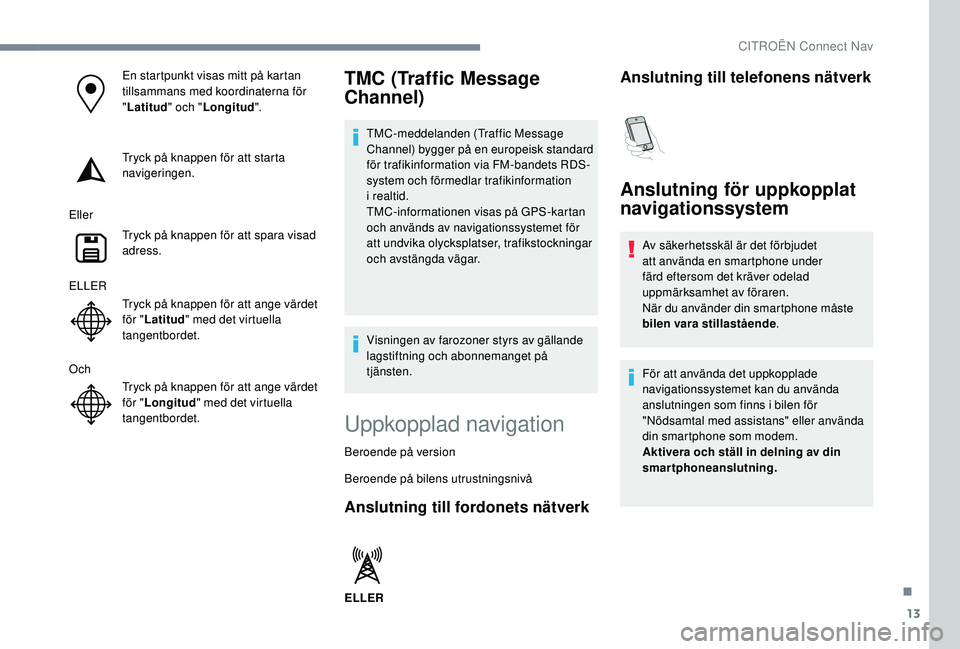
13
En startpunkt visas mitt på kartan
tillsammans med koordinaterna för
"Latitud " och "Longitud ".
Tryck på knappen för att starta
navigeringen.
Eller Tryck på knappen för att spara visad
adress.
ELLER Tryck på knappen för att ange värdet
för "Latitud " med det virtuella
tangentbordet.
Och Tryck på knappen för att ange värdet
för "Longitud " med det virtuella
tangentbordet.TMC (Traffic Message
Channel)
TMC-meddelanden (Traffic Message
Channel) bygger på en europeisk standard
för trafikinformation via FM-bandets RDS-
system och förmedlar trafikinformation
i
realtid.
TMC-informationen visas på GPS-kartan
och används av navigationssystemet för
att undvika olycksplatser, trafikstockningar
och avstängda vägar.
Visningen av farozoner styrs av gällande
lagstiftning och abonnemanget på
tjänsten.
Uppkopplad navigation
Beroende på version
Beroende på bilens utrustningsnivå
Anslutning till fordonets nätverk
ELLER
Anslutning till telefonens nätverk
Anslutning för uppkopplat
navigationssystem
Av säkerhetsskäl är det förbjudet
att använda en smartphone under
färd eftersom det kräver odelad
uppmärksamhet av föraren.
När du använder din smartphone måste
bilen vara stillastående .
För att använda det uppkopplade
navigationssystemet kan du använda
anslutningen som finns i
bilen för
"Nödsamtal med assistans" eller använda
din smartphone som modem.
Aktivera och ställ in delning av din
smartphoneanslutning.
.
CITROËN Connect Nav
Page 282 of 316
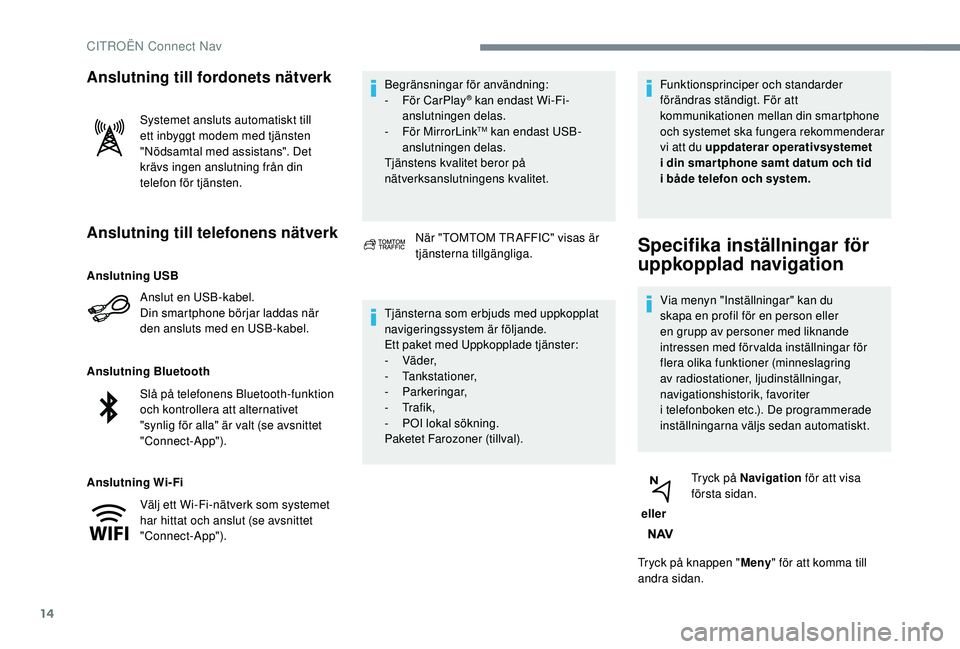
14
Anslutning till telefonens nätverk
Anslut en USB-kabel.
Din smartphone börjar laddas när
den ansluts med en USB-kabel.
Anslutning Bluetooth
Anslutning Wi-Fi Begränsningar för användning:
-
F
ör CarPlay
® kan endast Wi-Fi-
anslutningen delas.
-
F
ör MirrorLink
TM kan endast USB-
anslutningen delas.
Tjänstens kvalitet beror på
nätverksanslutningens kvalitet.
Anslutning till fordonets nätverk
Systemet ansluts automatiskt till
ett inbyggt modem med tjänsten
"Nödsamtal med assistans". Det
krävs ingen anslutning från din
telefon för tjänsten.
När "TOMTOM TR AFFIC" visas är
tjänsterna tillgängliga.
Tjänsterna som erbjuds med uppkopplat
navigeringssystem är följande.
Ett paket med Uppkopplade tjänster:
-
Vä d e r,
-
Tankstationer,
-
Parkeringar,
-
Tr a f i k ,
-
PO
I lokal sökning.
Paketet Farozoner (tillval). Funktionsprinciper och standarder
förändras ständigt. För att
kommunikationen mellan din smartphone
och systemet ska fungera rekommenderar
vi att du uppdaterar operativsystemet
i
din smar tphone samt datum och tid
i
både telefon och system.
Specifika inställningar för
uppkopplad navigation
Via menyn "Inställningar" kan du
skapa en profil för en person eller
en grupp av personer med liknande
intressen med förvalda inställningar för
flera olika funktioner (minneslagring
av radiostationer, ljudinställningar,
navigationshistorik, favoriter
i
telefonboken etc.). De programmerade
inställningarna väljs sedan automatiskt.
eller Tryck på Navigation
för att visa
första sidan.
Tryck på knappen " Meny" för att komma till
andra sidan.
Anslutning USB
Slå på telefonens Bluetooth-funktion
och kontrollera att alternativet
"synlig för alla" är valt (se avsnittet
"Connect-App").
Välj ett Wi-Fi-nätverk som systemet
har hittat och anslut (se avsnittet
"Connect-App").
CITROËN Connect Nav
Page 283 of 316
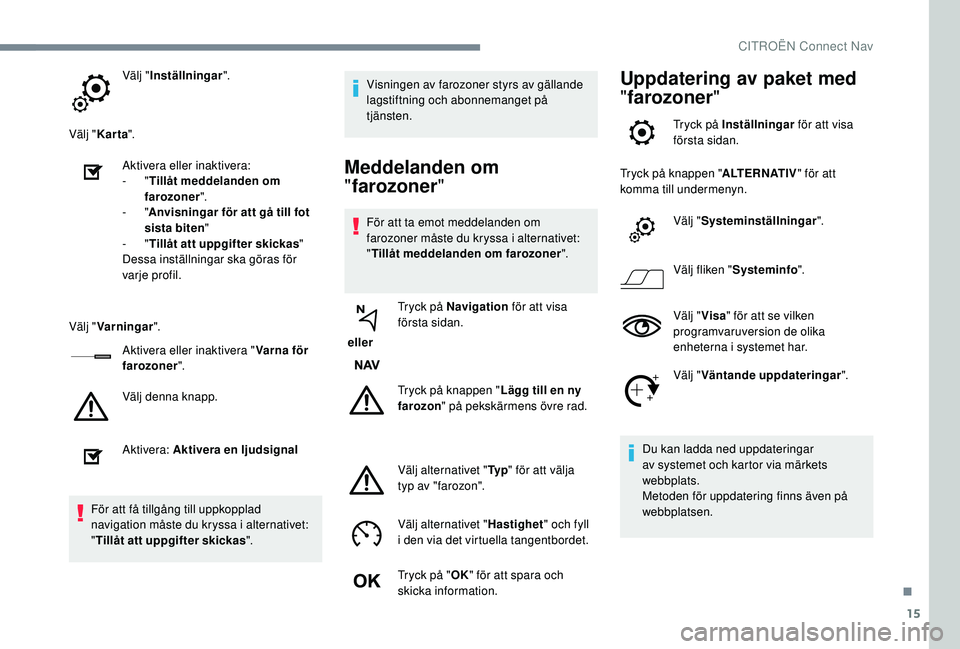
15
Välj "Inställningar ".
Välj " Karta ".
Aktivera eller inaktivera:
-
"Tillåt meddelanden om
farozoner ".
-
"Anvisningar för att gå till fot
sista biten "
-
"Tillåt att uppgifter skickas "
Dessa inställningar ska göras för
varje profil.
Välj " Varningar ".
Aktivera eller inaktivera " Varna för
farozoner ".
Välj denna knapp.
Aktivera: Aktivera en ljudsignal
För att få tillgång till uppkopplad
navigation måste du kryssa i
alternativet:
" Tillåt att uppgifter skickas ".Visningen av farozoner styrs av gällande
lagstiftning och abonnemanget på
tjänsten.
Meddelanden om
"
farozoner "
För att ta emot meddelanden om
farozoner måste du kryssa i
alternativet:
" Tillåt meddelanden om farozoner ".
eller Tryck på Navigation
för att visa
första sidan.
Tryck på knappen " Lägg till en ny
farozon " på pekskärmens övre rad.
Välj alternativet " Ty p" för att välja
typ av "farozon".
Välj alternativet " Hastighet" och fyll
i
den via det virtuella tangentbordet.
Tryck på " OK" för att spara och
skicka information.
Uppdatering av paket med
" farozoner "
Tryck på Inställningar för att visa
första sidan.
Tryck på knappen " ALTERNATIV" för att
komma till undermenyn.
Välj "Systeminställningar ".
Välj fliken " Systeminfo ".
Välj " Visa" för att se vilken
programvaruversion de olika
enheterna i
systemet har.
Välj " Väntande uppdateringar ".
Du kan ladda ned uppdateringar
av systemet och kartor via märkets
webbplats.
Metoden för uppdatering finns även på
webbplatsen.
.
CITROËN Connect Nav
Page 294 of 316

26
Aktivering av profilen: "Mobildata" är
obligatoriskt för uppkopplad navigation när
delning av anslutningen har aktiverats på
din smartphone.
Välj en eller flera profiler.
Tryck på " OK" för att bekräfta.
Beroende på telefontyp ombeds du att
tacka ja eller nej till över föringen av din
telefonbok och dina meddelanden.
Automatisk återanslutning
När du åter vänder till bilen kopplas den
senast anslutna telefonen automatiskt in
igen om du har den med dig. Inom cirka
30
sekunder efter att tändningen har
slagits på parkopplas telefonen utan att du
behöver göra något (under förutsättning
att Bluetooth är aktiverat).
Så här ändrar du anslutningsprofil:
eller Tryck på Telefon
för att visa första
sidan. Tryck på knappen "
ALTERNATIV " för att
komma till undermenyn.
Välj "Bluetooth-anslutning " för att
visa listan över parkopplade enheter.
Tryck på knappen för detaljer.
Välj en eller flera profiler.
Tryck på " OK" för att bekräfta.
Systemets förmåga att ansluta till en enda
profil beror på telefonen.
Som standard kan alla tre profiler
användas.
De tjänster som finns tillgängliga beror på
nätverket, SIM-kortet och kompatibiliteten
hos de Bluetooth-enheter som används.
Läs anvisningarna för telefonen och
kontakta operatören för att få reda på vilka
tjänster du har tillgång till.
De profiler som är kompatibla med
systemet är: HFP, OPP, PBAP, A 2DP,
AVRCP, MAP och PAN. Läs mer på varumärkets webbplats
(kompatibilitet, övrig hjälp och information).
Hantering av parkopplade telefoner
Denna funktion används för att ansluta
eller koppla ifrån en extern enhet samt för
att ta bort en parkoppling.
eller Tryck på Telefon
för att visa första
sidan.
Tryck på knappen " ALTERNATIV " för att
komma till undermenyn.
Välj "Bluetooth-anslutning " för att
visa listan över parkopplade enheter.
Tryck på namnet på den telefon du
valt i
listan för att koppla ur.
Tryck igen för att ansluta.
CITROËN Connect Nav
Page 301 of 316

33
Navigation
FR ÅGASVA RLÖSNING
Färdvägen kan inte beräknas. Det kanske inte går att nå platsen med de
vägvisningsvillkor du valt (uteslutning av
betalvägar på väg med vägtull).Kontrollera vägvisningsvillkoren i
menyn
"Navigation".
POI visas inte. Inga POI har valts.Välj POI i
listan över POI.
Ljudvarningen för "Farozoner" fungerar inte. Ljudvarningen aktiveras inte eller volymen är för låg.Aktivera ljudvarningen i
menyn
"Navigation" och kontrollera röstvolymen
i
ljudinställningarna.
Systemet föreslår ingen omväg förbi en
händelse på sträckan. Du har inte valt trafikinformation (TMC) i
vägvisningsvillkoren.Ställ in visningen av trafikinformation enligt
listan (Ingen, Manuell eller Automatisk).
Jag får en varning för "Farlozon" som inte
befinner sig längs vägen. Systemet aviserar alla farozoner som finns
placerade i
ett konformat område framför
fordonet. Det kan varna för farozoner även på
närliggande eller parallella vägar. Zooma in på kartan för att se exakt position för
"Farozon". Välj "On the route" för att stänga av
alla varningar förutom navigationsanvisningar
eller minska aviseringstiden.
Vissa trafikstockningar längs vägen anges inte
i
realtid. Vid starten tar det några minuter innan
systemet börjar ta emot trafikinformation. Vänta tills trafikinformationen tas emot
(bildsymboler för trafikmeddelanden visas på
kartan).
I vissa länder tas endast stora trafikleder
(motor vägar och liknande) i beaktande av
trafiknyheterna. Det är helt normalt. Systemet är beroende av
de trafiknyheter som är tillgängliga.
.
CITROËN Connect Nav
Page 302 of 316

34
Radio
FR ÅGASVA RLÖSNING
Kvaliteten på mottagningen av den avlyssnade
radiostationen blir gradvis sämre eller de
lagrade stationerna fungerar inte (inget ljud,
87,5
MHz visas osv.). Bilen är på för långt avstånd från den
avlyssnade stationens sändare eller också
finns det ingen sändare i
det geografiska
område som bilen befinner sig i. Aktivera RDS-funktionen med hjälp av
undermenyn för att låta systemet kontrollera
om en starkare sändare befinner sig i
det
geografiska området.
Omgivningen (kulle, hög byggnad, tunnel, parkering
under jorden osv.) blockerar mottagningen, även då
RDS-funktionen är aktiverad.Detta är ett normalt fenomen och tyder inte på
att bilradion fungerar onormalt.
Antennen saknas eller har skadats (t.ex. när
bilen har passerat genom en biltvätt eller kört
in i
en underjordisk parkering). Låt en auktoriserad verkstad titta på antennen.
Höjden över havet visas inte.
Vid starten kan initialiseringen av GPS leda till
att det tar upp till 3
minuter för att ta emot mer
än 4
satelliter på rätt sätt.
Vänta tills systemet har startat helt så att GPS-
täckningen består av minst 4 satelliter.
Beroende på den geografiska miljön (tunnel
etc.) eller vädret kan villkoren för mottagning av
GPS-signalen variera. Detta är normalt. Systemet är beroende av
mottagningsförhållandena för GPS-signalen.
Navigationssystemet har ingen anslutning. Vid start av systemet och på vissa geografiska
platser kan systemet kanske inte anslutas.Kontrollera att uppkopplade tjänster är
aktiverade (inställningar, kontrakt).
CITROËN Connect Nav